PDF文件怎样删除高亮文本格式
- 来源: 金舟软件
- 作者:Kylin
- 时间:2025-03-06 18:04:57
编辑PDF文档时,如果想要将文字上的高亮格式删除该如何实现呢?高亮属于注释的一种,一般作为重点笔记,如果想要删除的话那还不简单吗,下面是详细的操作方法。
操作方法:
一、打开金舟PDF编辑器后,在这里点击选择打开需要编辑的PDF文件;
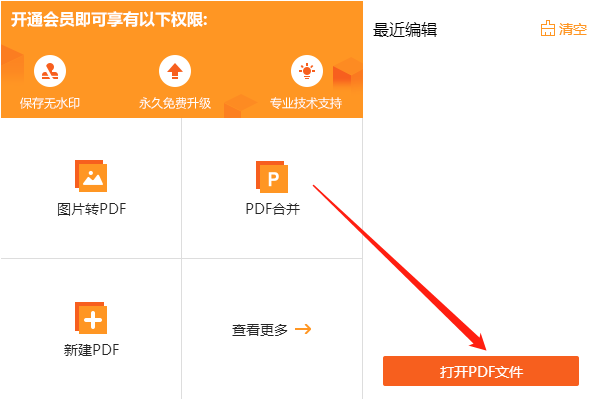
二、如图,这些文字都是添加了高亮的,下面就介绍下关于修改和删除的方法;
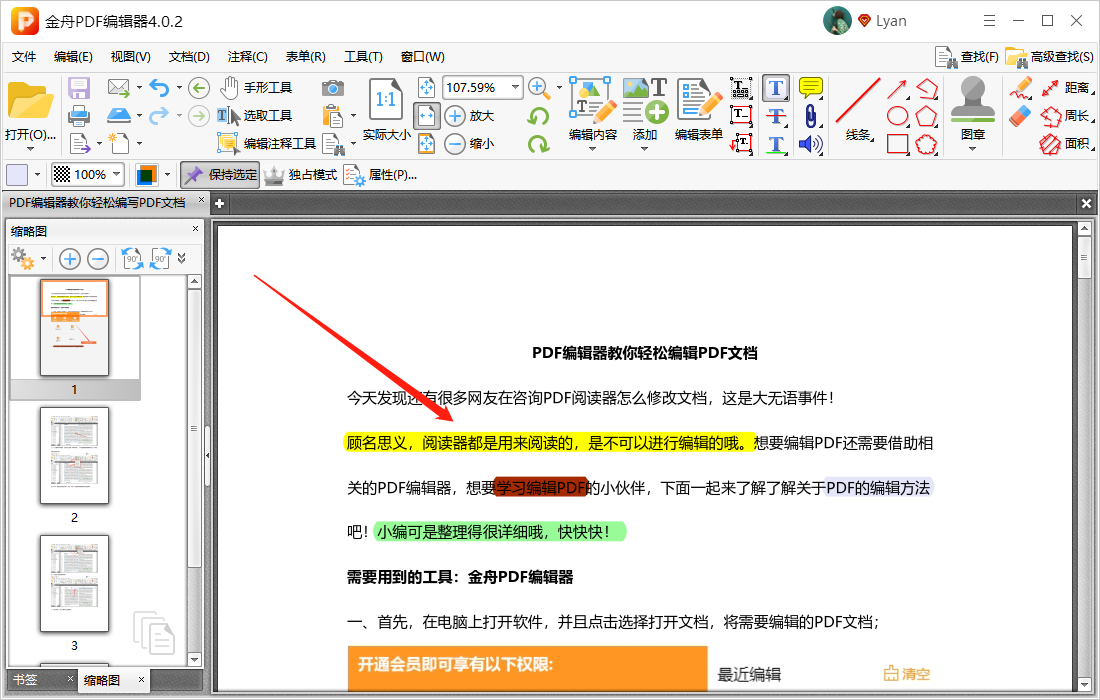
三、在这里,点击选择手型工具、选取工具或者编辑注释工具其中一个;
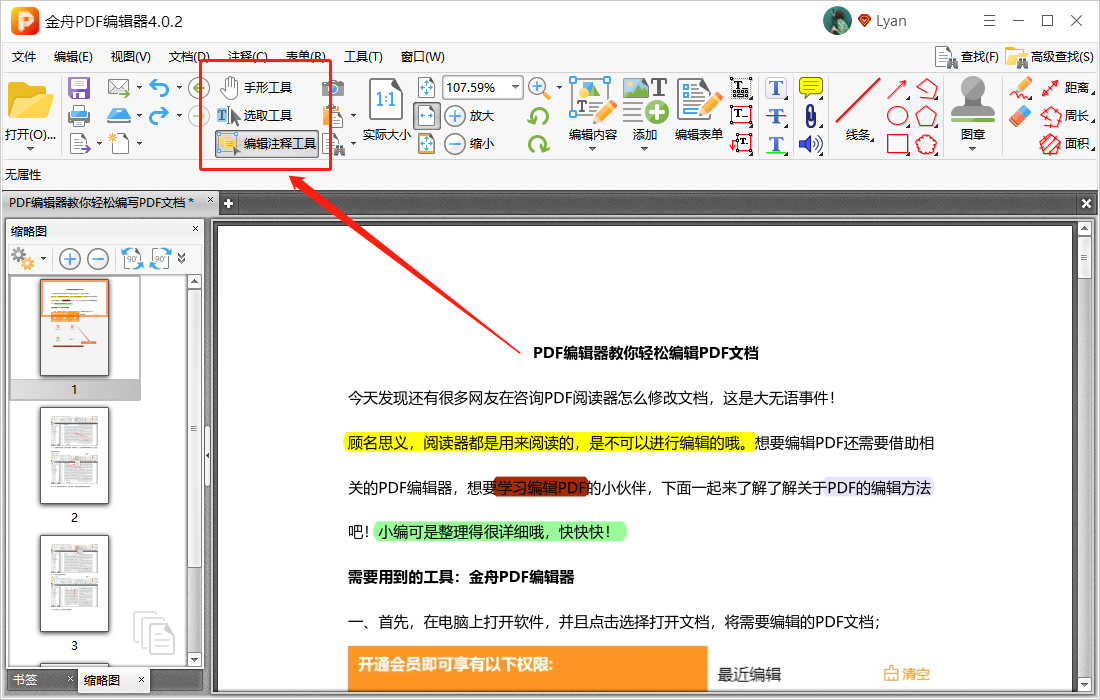
四、然后在有高亮的文字中,单击鼠标右键选择“删除”就可以啦;
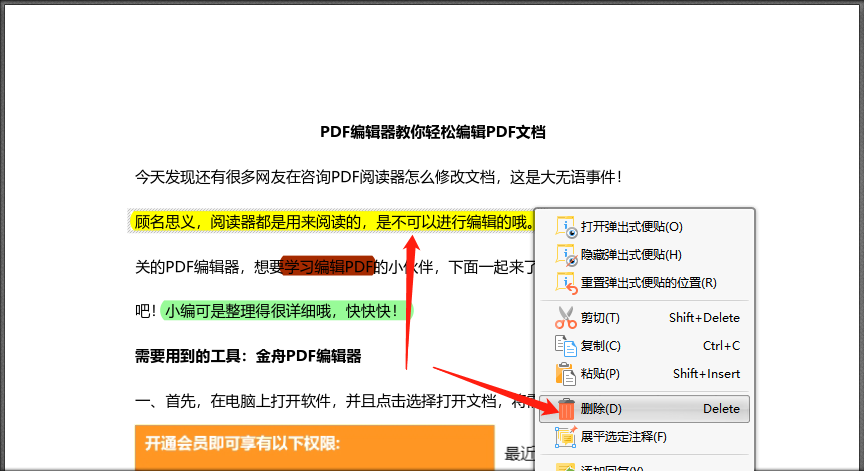
五、想要修改的话,选中后,在左上角处选择修改的样式就可以了,整体操作都很简单,最后别忘了保存文档哦!
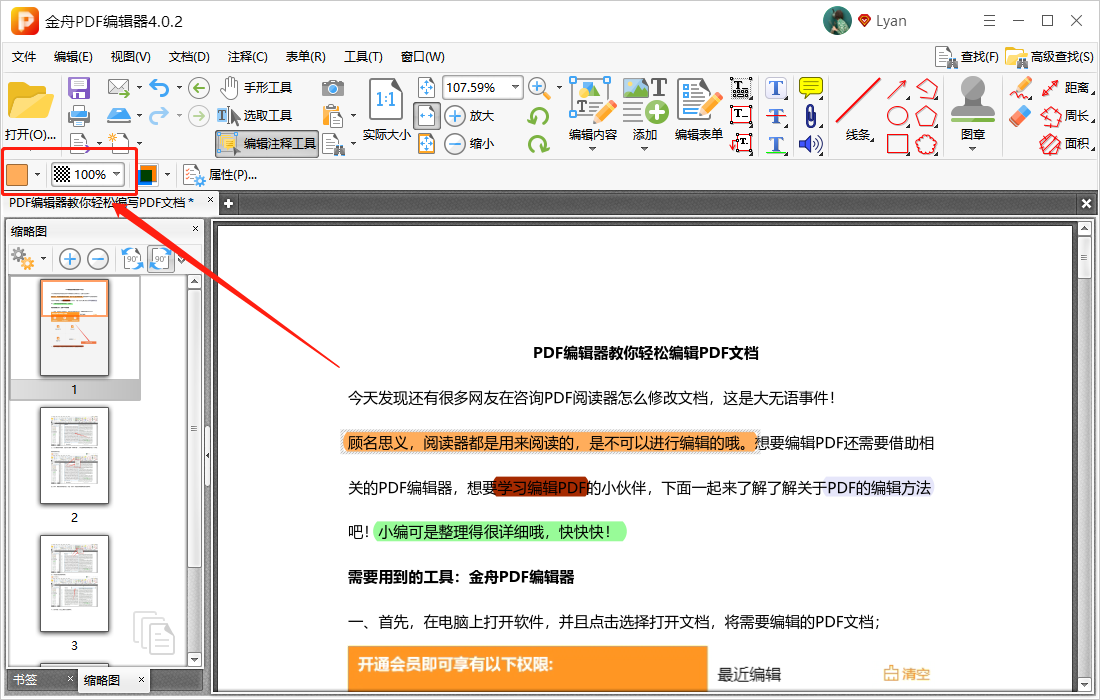
文章的高亮部分已经在PDF文档中标记出来了,一目了然,是不是非常方便?更多PDF使用编辑方法可以关注江下科技官网。
往期文章:







































































































 官方正版
官方正版
 纯净安全
纯净安全









